自己怎么重装win10系统?win10系统相较于win7来讲,功能比win7多,而且拥有着很多不同于win7系统的操作体验。对于有的用户来讲就特别喜欢,也想自己重装win10系统,无奈在重装过程中也会出现一些问题,导致自己不敢动手操作,下面就看看详细的给电脑一键重装win10系统教程。
首先看看近期的win10用户在使用电脑的过程中,想知道如何获取系统日志的问题。
获取win10系统日志方法:
1.打开控制面板并选择管理工具进入。
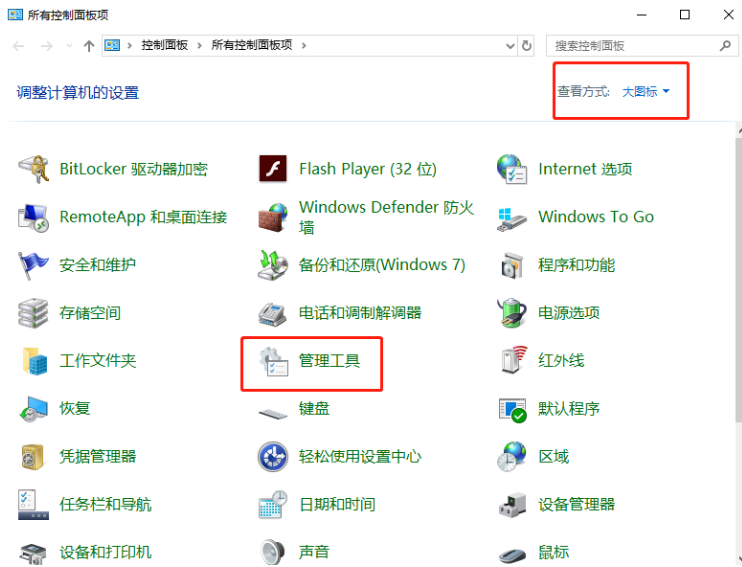
2.开始双击打开“时间查看器”选项,如图所示。
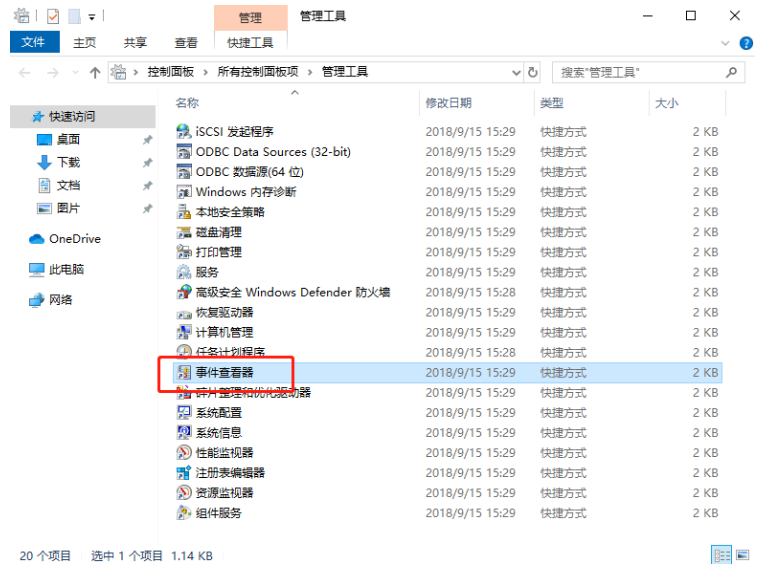
3.在对应界面中打开windows日志下的系统,如图所示:
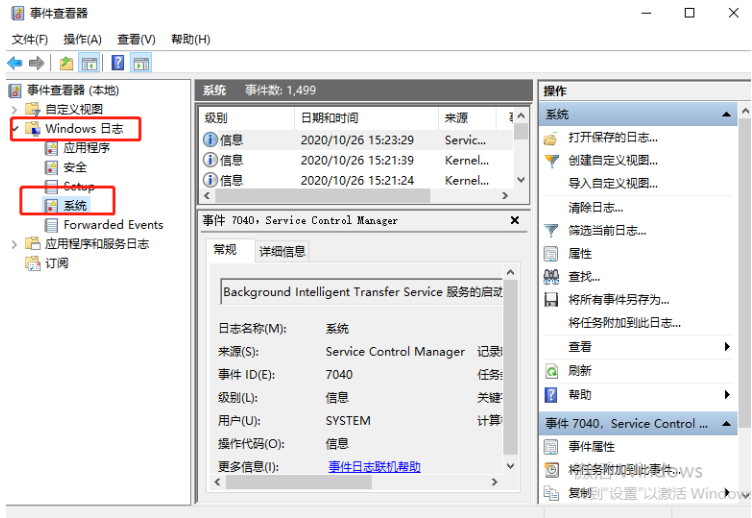
4.右键选中系统,电脑会弹出相应的菜单项,选择“将所有事件另存为”选项,保存好文件后打开即可查看日志文件。
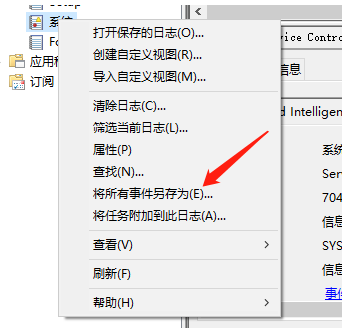
好了,废话不多说,先看看电脑如何一键重装win10系统吧。
1.下载韩博士装机大师应用,下载地址:https://www.hanboshi.com/(要选择装机版下载哦)
2.退出电脑杀毒工具,双击打开韩博士后选择“开始重装”进入第一步操作。
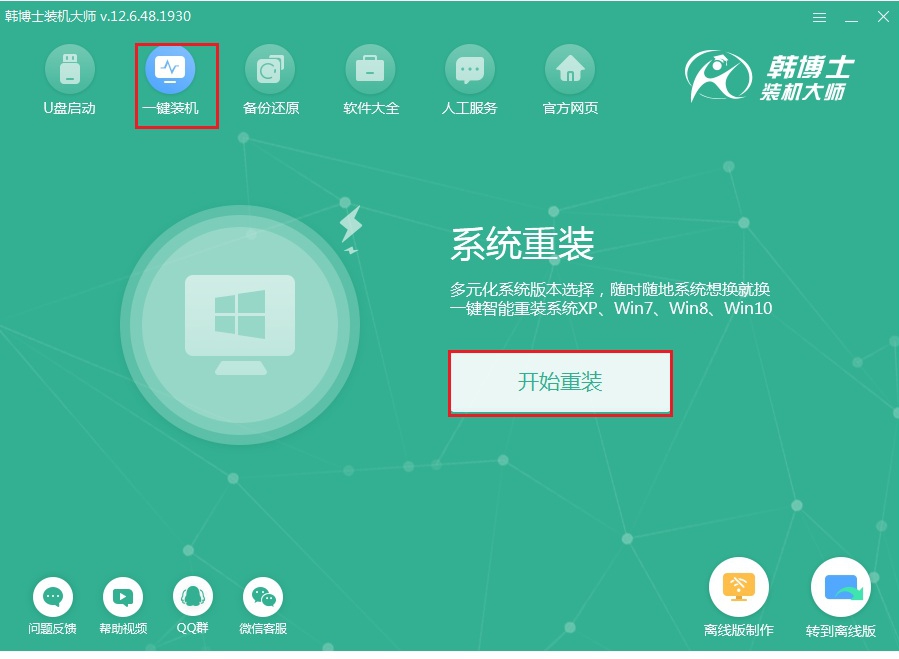
3.根据自身需求选择win10系统文件进行下载。
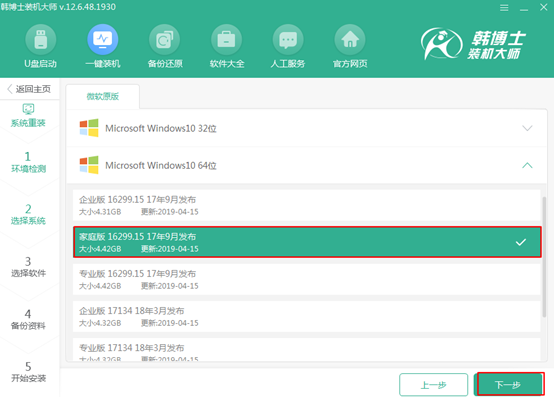
4.等待韩博士下载所选择的系统文件。
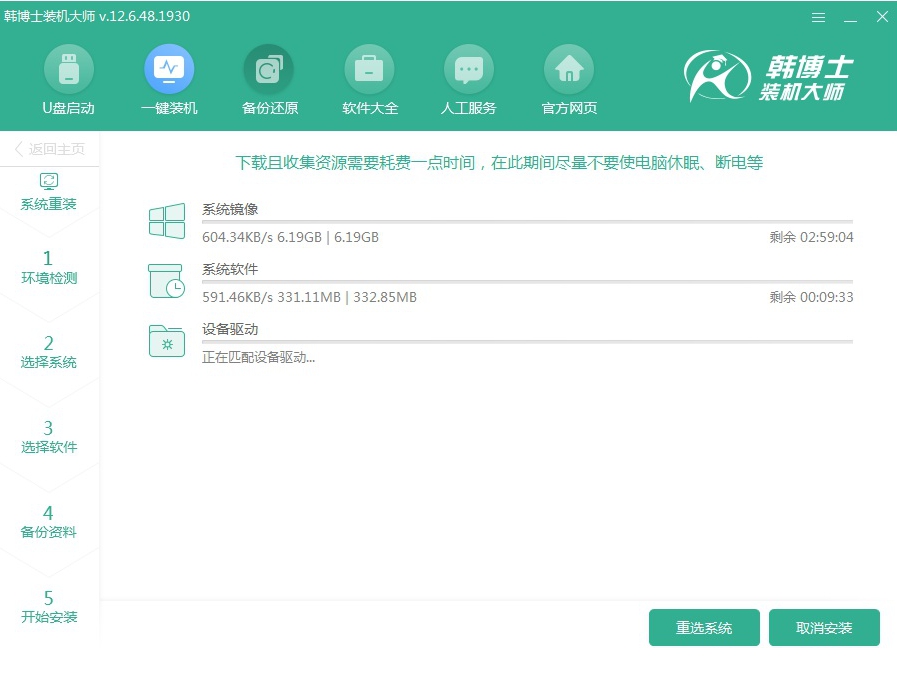
5.系统下载完成后韩博士会自行重启电脑,只需要选择PE模式回车即可。
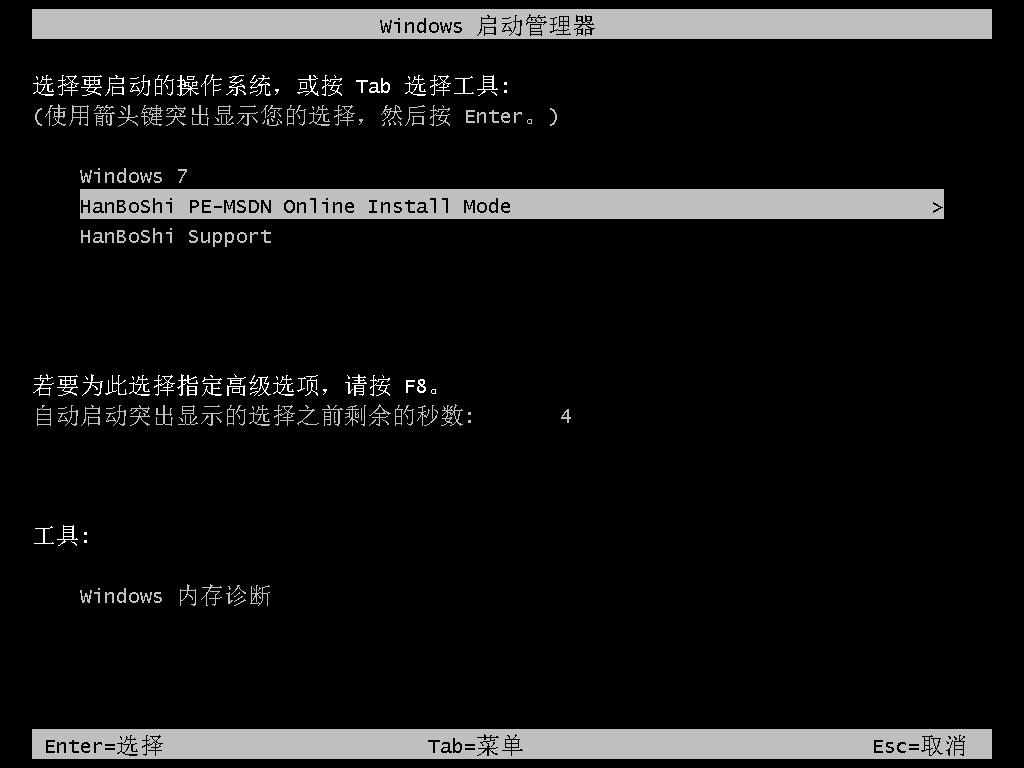
6.韩博士开始安装所选择的win10系统文件,当文件下载完成后重启电脑,最终进入重装完成后的全新win10桌面。
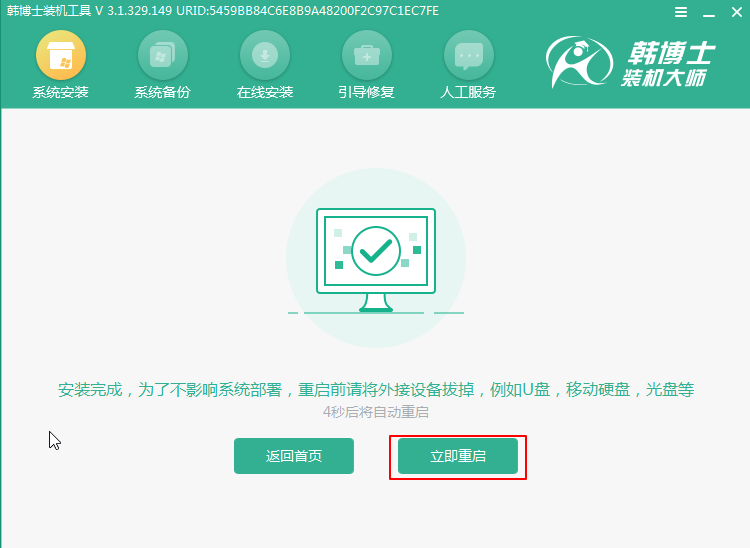
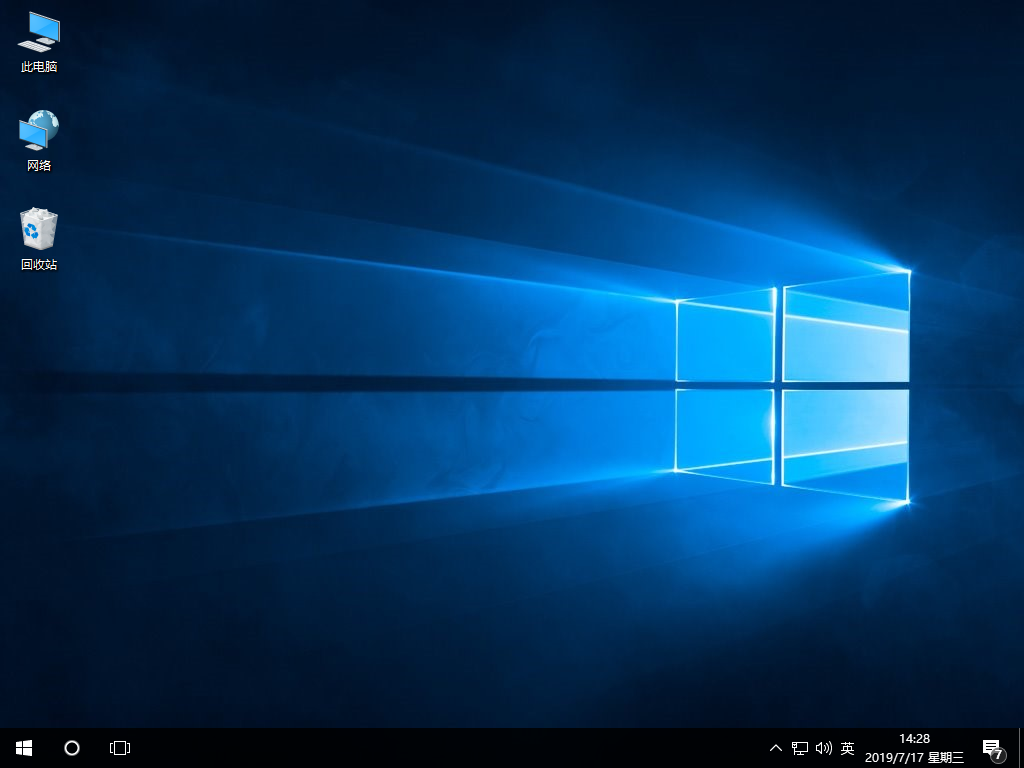
以上就是本次小编为大家带来的自己一键重装win10系统的详细教程,如果你觉得有用的话可以将此篇教程分享给更多需要的小伙伴,让大家学会更多的重装方式。

